2025 年如何在 Apple Music 上流式传输无损音频?
用户很幸运,这 Apple Music 上的无损音频 由平台引入,无需支付任何额外费用,即可带来更好、更精彩的音乐流媒体体验。 今天,所有 Apple Music 用户都可以享受无损模式下的 90 万首曲目!
尽管 Apple Music 用户已经足够好了,但如果他们不知道它到底是什么、它是如何工作的,以及它如何有益于他们的音乐流媒体会话,他们就不会喜欢这个 Apple Music 无损音频功能。 此外,能够设置它也需要特定的东西。 所以,我们的想法是进一步挖掘它,这就是这篇文章要做的
完整阅读本文后,您一定会接触到与 Apple Music 中的无损音频相关的所有重要信息。 在您使用的设备上启用此功能一定会为您带来前所未有的最佳流媒体体验!
文章内容 第 1 部分。 什么是 Apple Music 无损?第 2 部分。 哪些设备支持 Apple Music 无损音频?第 3 部分。启用 Apple Music 无损音频功能第 4 部分。 额外提示:下载并永久保存 Apple Music 歌曲部分5。 概要
第 1 部分。 什么是 Apple Music 无损?
Apple Music 这些年有了很大的升级。 它现在支持 CD 质量和高分辨率无损音频,为用户提供更高的质量。 该服务还介绍 杜比全景声支持 Spatial Audio 以实现身临其境的音频播放。 Apple 的无损音频和 Spatial Audio 产品可供 Apple Music 用户免费使用。
Apple Music 中的无损音频是平台对高分辨率音频文件的定义。 这段话意味着您可以按照在录音室录制的方式来收听歌曲。 事实上,这表明 Apple 承诺在音乐流媒体方面为其用户提供最好、最非凡的服务。
这项 Apple Music 无损音频功能仅限于平台上的特定曲目。 Apple Music 承诺在 2021 年底之前将此功能提供给所有曲目,这确实发生了! 现在,如介绍部分所述,Apple Music 中的所有歌曲现在都可以无损音频收听了!
深入研究无损压缩
相对于这篇文章的主题,Apple Music 上的无损音频,用户进一步深入研究无损压缩很重要。 音频压缩是一种保持音频文件平衡的方法,可确保流畅的聆听体验。 这相当于设置一个阈值。 超出此设定数字的任何内容都将被切断,从而使音频文件中的低点和高点明显减少,让听众能够轻松地区分特定音轨的柔和和响亮部分。
音频压缩的唯一缺点是会删除一些细节和信息,让您无法获得实际录制的内容。 那么,这就是“无损音频压缩”的用武之地。所谓“无损”,我们的意思是能够保留歌曲的所有原始细节——您将获得原样录制的曲目!
Apple Inc. 确实不错,因为它开发了自己的无损压缩技术,ALAC 或 Apple Lossless Audio Codec。 有了这个,Apple 就能够保留录音中的所有信息,让用户能够流式传输原始版本。
第 2 部分。 哪些设备支持 Apple Music 无损音频?
了解 Apple Music 上支持无损音频的设备也很重要。 请记住,可以通过与耳机、扬声器和接收器的有线连接来流式传输无损 Apple Music 音频。 无损音轨目前无法流式传输到无线耳机,包括 AirPods。 即使您在 Apple Music 中选择了无损音频,当您通过蓝牙收听时,您也会收听压缩版本。 苹果 AirPods 最大 也不支持无损音频,即使使用电缆也是如此。
如果您要流式传输采样率超过 48 kHz 的曲目,则需要外部 DAC(数模转换器)。 此外,要使用的设备还应支持 ALAC。 不幸的是,并非所有 Apple 设备都能做到这一点。
您可以参考以下支持 ALAC 的列表。 还必须注意的是,这些 iOS 设备必须满足某些要求才能访问无损音频。
- iPhone——应该有 iOS 14.6 版本或更高版本
- iMac – 应该有 macOS Big Sur 11.4 版本或更高版本
- iPad——应该有 iPadOS 14.6 或更高版本
- Apple TV 4K – 应该有 tvOS 14.6 版本或更高版本
- HomePod
- Android 设备——应该有 Apple Music 应用程序 3.6 或更高版本
满足上述任何要求后,您现在就可以享受 Apple Music 的无损音频了!
第 3 部分。启用 Apple Music 无损音频功能
了解本文前两节中共享的信息很重要。 但是,当然,知道如何最终在 Apple Music 功能中启用无损音频也很重要。 与此相关的详细信息将在此处介绍。
在iPhone或iPad上
如果您使用的是 iPhone 或 iPad,则必须按照以下步骤最终在 Apple Music 功能上启用无损音频。 在 Apple Music 应用程序上,必须打开“设置”。 从显示的选项中,选择“音乐”。 点击“音频质量”选项。 单击“无损音频”并确保滑块将被切换以启用它。
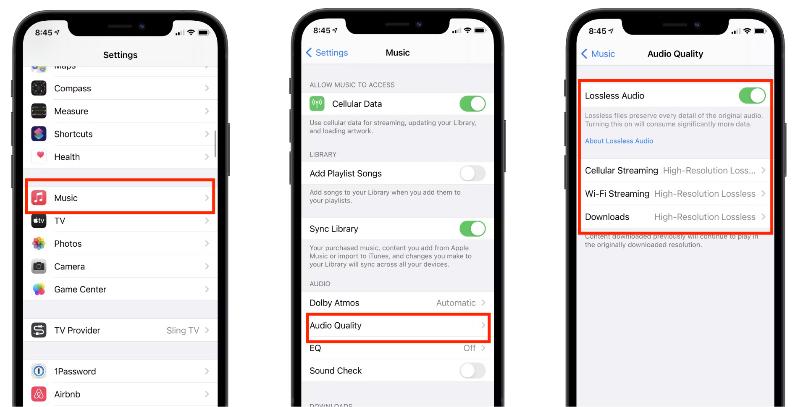
在Android设备上
只要满足第二部分提到的系统要求,Android 用户绝对可以在 Apple Music 上享受无损音频。 以下是启用过程的工作原理。
启动苹果音乐应用程序。 点击“更多”图标,然后选择“设置”。 勾选“音频质量”选项。 必须切换“无损音频”旁边的滑块才能将其打开。 您还可以为“Wi-Fi 流式传输”和“下载”选择音频质量设置。
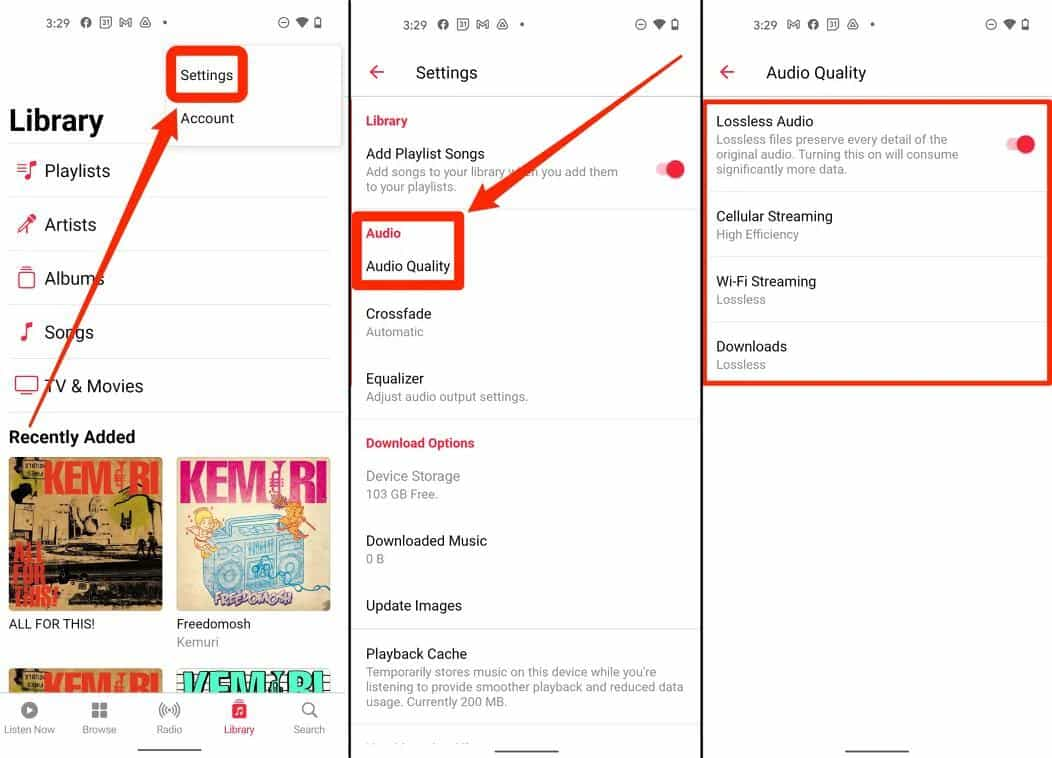
在macOS上
如果您使用的是 Mac 计算机,则必须遵循这些步骤。 启动苹果音乐应用程序。 在菜单栏中,点击“音乐”按钮,然后从显示的选项中选择“首选项”。 选择“回放”。 您会在“无损音频”旁边看到一个复选框。 在上面打勾。 您还可以为“流媒体”和“下载”选择您喜欢的音频质量设置。
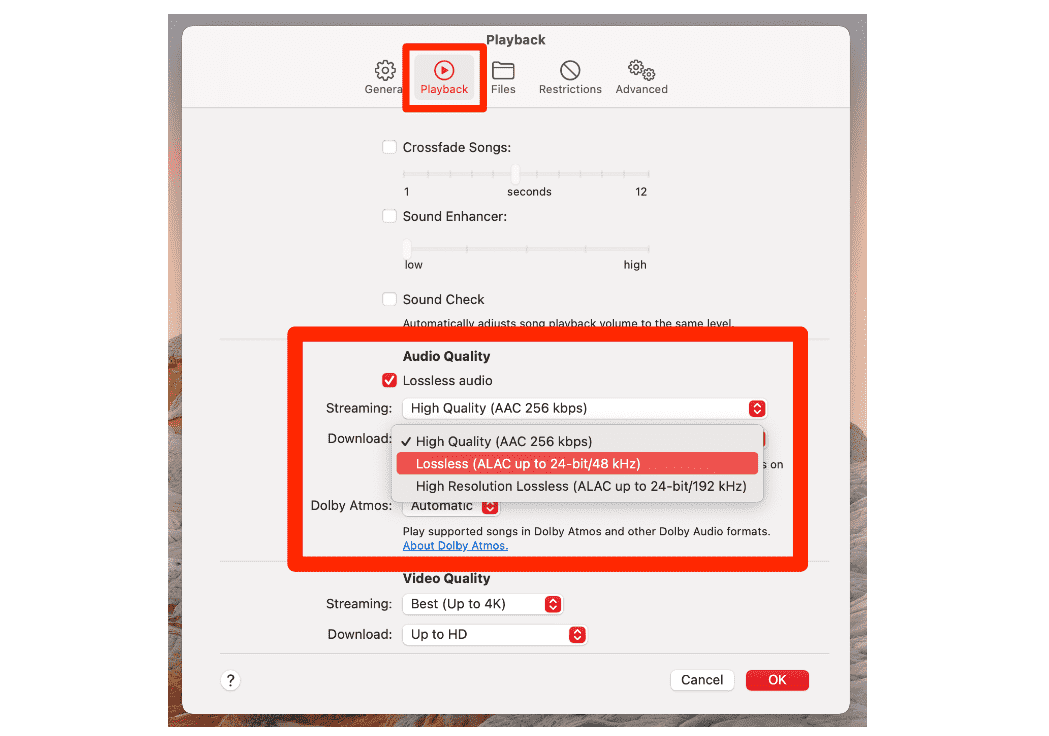
在Apple TV上
当然,如果您希望在 Apple TV 上享受无损音频,我们也有此程序。 移动到“设置”。 从那里,您必须选择“应用程序”。 选择“音乐”。 接下来选择“音频质量”。 从列表中,您必须选择“无损”。 (请注意,需要使用 HDMI 电缆将 Apple TV 连接到 AV 接收器。)
第 4 部分。 额外提示:下载并永久保存 Apple Music 歌曲
尽管我们可能已经提供了您在“Apple Music 上的无损音频”主题时可能需要的所有重要信息,但我们仍然想给您一个额外的提示。 在本节中,您将了解如何下载和 保留 Apple Music 歌曲 永远可以成为可能。
Apple Music 歌曲受 Apple 的 FairPlay Protection 计划保护。 通过这种加密,歌曲无法在未经授权的设备上和应用程序之外访问。 现在,为了让您即使没有有效的订阅计划也能保留它们,您需要借助诸如此类的强大工具 TunesFun 苹果音乐转换器. 这个应用程序完全有能力从歌曲中删除这种保护!
此外,这个专业工具让您 将 Apple Music 文件转换为 MP3 等常见格式! 凭借其 16 倍的转换速度,您无需担心在处理文件时花费更多时间。 该过程也是完全无损的,因此将保留轨道的所有 ID 标签和元数据信息! 这适用于 Mac 和 Windows PC,因此安装该应用程序肯定不会成为问题!
当然,任何人都应该能够很好地使用它,因为它具有任何人都可以轻松理解的导航功能。 供大家参考,下面是如何 TunesFun Apple Music Converter 可以在 Apple Music 歌曲的转换和下载过程中使用。
第1步。 在您的 PC 上安装后,选择您要处理的 Apple Music 歌曲。 由于支持批量转换,因此允许选择一堆。

第2步。 选择一种输出格式以利用和修改您希望更改的那些输出参数设置。

步骤#3。 完成第二步后,点击底部的“转换”按钮。 该应用程序现在应开始转换所选曲目! DRM 删除过程也应同时进行!

部分5。 概要
Apple Music 用户肯定很高兴知道 Apple Music 上有这种无损音频功能。 发烧友现在可以流式传输高质量音频,而无需支付任何额外费用! 当涉及到您需要的与该主题相关的知识时,我们希望本文能让您满意。 更重要的是,如果您正在考虑转换和下载 Apple Music 歌曲,请不要忘记像这样的应用程序 TunesFun 苹果音乐转换器 随时可用!
发表评论